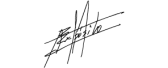Este es el mapa de tu casa que puedes crear para mejorar la señal de tu WiFi
Algunas aplicaciones móviles proporcionan la opción de hacer un mapa de calor de tu hogar y así comprobar cuáles son los puntos con menor intensidad de la señal WiFi

ctv-x2s-wifi heatmap-1
Publicado el - Actualizado
3 min lectura
En la gran mayoría de las casas siempre suele haber un punto que llamamos "muerto" o "ciego" al que la señal de nuestra red WiFi no llega o se recibe de forma muy débil. Normalmente las soluciones más habituales para intentar mejorar esto son conectarse por cable, o Ethernet, en estos puntos, adquirir un router más potente, o instalar un repetidor de WiFi para llegar mejor a esas zonas. Pero antes de elegir alguna de estas opciones sería recomendable tener bien claros cuáles son esos puntos o zonas en las que queremos incrementar la señal de la red.
¿Y cómo saber esto? Gracias a algunas aplicaciones móviles, podemos crear un mapa de calor que nos permitirá descubrir cuáles son los lugares de nuestro hogar con mayor y con menor cobertura WiFi. Es una manera muy visual de detectar los puntos ciegos que pueda haber en la casa. La información que nos proporcione dicho mapa nos puede servir para decidir si cambiar de sitio el router, si nos es posible, o en qué punto poner un repetidor que amplifique la señal en aquellas zonas en las que llega peor.
Una de las aplicaciones que ofrece la creación de este mapa de calor de nuestra casa se llama precisamente 'WiFi Heatmap', disponible en Android. Se trata de una app muy sencilla de utilizar y que nos ofrece varias opciones para mapear nuestro hogar. Por un lado, podemos subir algunas fotografías de la casa y usarlas para crear una plantilla en la app. O bien, se puede usar cualquiera de los planos que ofrece por defecto, aunque nuestra casa no sea exactamente igual a esa plantilla.
Ya creemos el mapa por una u otra vía, lo primero que debemos hacer es dar acceso a la aplicación a los permisos que nos solicite, sobre todo el acceso a la red de nuestra casa. De esta manera empezará a medir la intensidad de señal que nos llega al móvil y podremos pulsar en 'Create Heatmap' en la parte inferior de la pantalla de inicio para comenzar con la creación del mapa.
A continuación, aparece una segunda pantalla llamada 'My projects' donde podemos almacenar diferentes mapas de calor. Por ejemplo, si tenemos varias casas, la nuestra, la de nuestros padres, la casa del pueblo, etc., o podemos almacenar un mapa de calor de antes y otro de después de haber hecho las modificaciones que sea a nuestra red. Esto último puede resultar muy útil para comparar y comprobar si los cambios realizados han servido de algo.
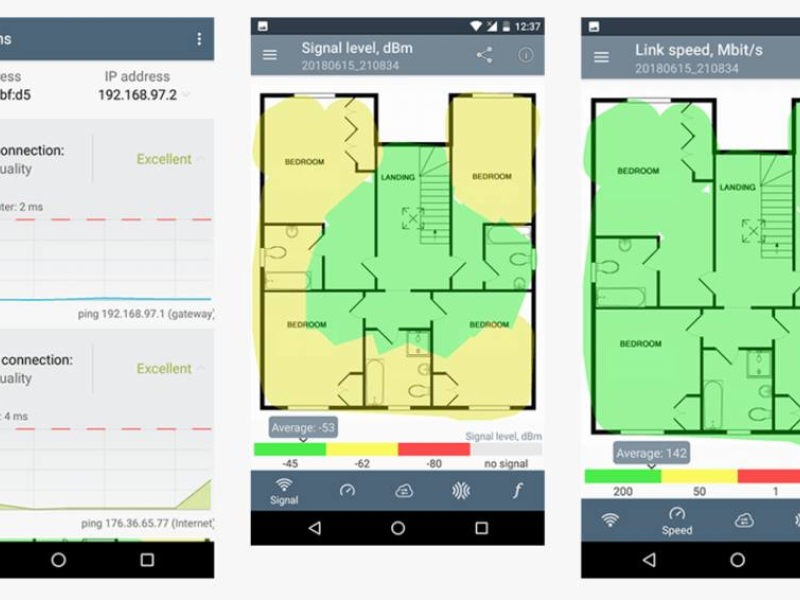
Cuando pulsamos en el botón "+" de la parte inferior, la app nos ofrece dibujar nuestro propio plano, usar alguna de las plantillas predeterminadas o incluso usar un mapa del exterior. Con el plano ya subido o dibujado, tendremos que decidir también el diámetro que la aplicación va a ir midiendo conforme nos vayamos desplazando por la casa. Cuanto menor diámetro fijemos, más precisa será la medición pero también necesitaremos hacer más medidas.
Después de establecer todos estos ajustes, ya estamos listos para empezar a tomar medidas. Es tan fácil como ir arrastrando el punto de localización a la zona del plano donde estamos en cada momento. Una vez situados en el punto, pulsamos en el botón central inferior y la zona quedará registrada.Y así hasta que completemos toda la casa o la zona de la que queremos tener datos sobre la intensidad de la red WiFi.
¡Listo! De esta manera ya tendríamos disponible el mapa de calor completo de nuestro hogar con el que decidir hacer algún pequeño cambio o refuerzo en nuestra red WiFi. Además, la aplicación te da la posibilidad de descargar el mapa en tu móvil como una imagen JPG para tenerlo más a mano y puedas consultarlo cuando quieras.